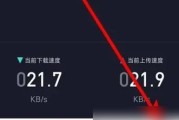在如今数字化的生活中,高速稳定的互联网连接已经成为必需。FTTP(FibertothePremises)即光纤到户,是一种提供高速互联网服务的技术。如果你已经具备FTTP服务,连接到路由器是享受服务的第一步。本文将详细介绍FTTP连接路由器的步骤和一些实用技巧,帮助你顺利完成设置,确保你的网络体验畅通无阻。
1.了解FTTP和路由器的连接方式
FTTP技术通过光纤线路将高速互联网直接接入家庭或办公室。为了使多个设备共享这一网络连接,你需要将FTTP线路连接到路由器。路由器将负责分配IP地址给网络内的设备,并管理数据的进出,确保安全和效率。
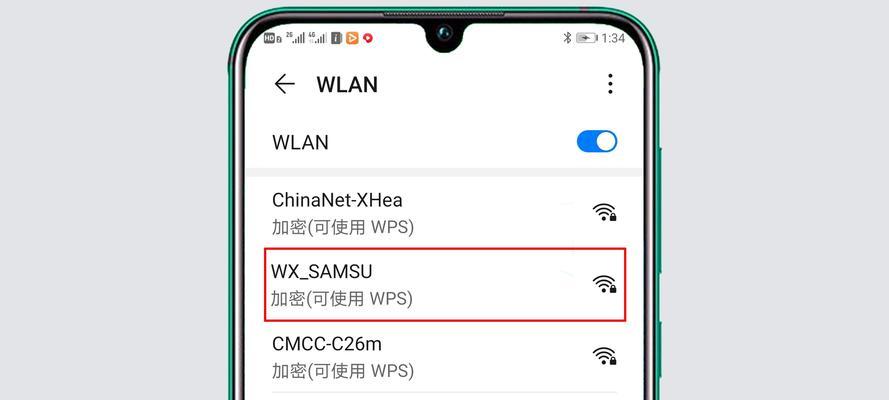
2.准备必要的设备
在开始连接FTTP到路由器之前,请确保以下设备就绪:
FTTP光纤线:通常由服务提供商提供。
光纤适配器:有些路由器可能需要这个组件来连接光纤。
路由器:支持FTTP连接的无线路由器。
网络线(网线):用于将路由器与调制解调器或光纤终端设备连接。

3.找到光纤终端盒
FTTP服务提供商通常会在你家安装一个光纤终端盒。这个盒子通常安装在进门处的墙上。确认这个终端盒的位置,并将其保持干净和干燥,以免影响设备的性能。

4.连接光纤终端盒到路由器
步骤1:关闭光纤终端盒上的电源
大多数光纤终端盒都配备有一个电源开关。在进行任何连接之前,请先关闭电源,以避免电涌或静电损坏敏感的电子设备。
步骤2:连接光纤适配器和路由器
如果路由器没有内置光纤适配器,你需要将光纤适配器连接到路由器的相应端口。将光纤线连接到适配器。
步骤3:使用网线连接路由器和电脑
将网线的一端插入路由器的LAN端口(通常标记为“Internet”或编号),另一端插入电脑的网卡端口。
步骤4:打开终端盒的电源
连接好所有设备后,打开光纤终端盒上的电源开关,让设备通电。
5.路由器的配置
大多数现代路由器带有智能配置系统,可以通过网页界面或者手机应用进行设置。如果路由器没有自动开启配置向导,请按照以下步骤手动设置:
步骤1:连接到路由器的无线网络或通过网线连接
确保你的电脑或手机已经连接到路由器发出的无线信号或者通过网线连接到了路由器。
步骤2:输入路由器的IP地址
在浏览器中输入路由器的IP地址,如192.168.0.1或192.168.1.1。如果不确定地址,可以查看路由器背面的标签或者说明书。
步骤3:登录配置界面
输入路由器的默认登录名和密码(同样,这些信息可以在路由器的标签或说明书上找到)。如果初始密码已被更改,请使用当前密码登录。
步骤4:配置上网设置
按照向导提示输入你的FTTP服务提供商提供的账号信息,包括用户名和密码。确保根据提供的指导选择正确的上网方式,通常为PPPoE或DHCP。
步骤5:保存并重启
配置完成后,保存设置并重启路由器。这样路由器就会尝试连接到FTTP网络了。
6.测试网络连接
路由器重启后,你应该可以通过电脑或手机检测到新的网络信号。如果无法连接,请检查所有的物理连接,并确保输入的服务提供商信息准确无误。
7.进行故障排除
如果遇到任何连接问题,这里有几个故障排除步骤可以尝试:
确认所有的线缆都连接牢固。
检查FTTP服务提供商的线路是否有任何问题。
检查路由器和电脑的网络设置是否正确。
如果问题依然存在,请联系服务提供商或专业人士协助检查。
8.拓展阅读和实用技巧
网络安全
连接好FTTP后,不要忘记设置路由器的网络安全选项,例如更改默认的登录名和密码,设置无线网络安全密钥等,以保护你的网络不被未授权的用户使用。
备份网络设置
建议在完成路由器设置后,保存一份网络配置的备份,这样在需要恢复设置或更换路由器时可以方便地恢复。
定期检查和更新
定期检查路由器的固件更新,并进行更新以保证设备运行在最佳状态,同时修复可能存在的安全漏洞。
结语
连接FTTP到路由器看似复杂,实则经过详细的步骤指导后,任何人都可以顺利完成。通过本文的介绍,你不仅可以了解连接的每个环节,还可以掌握一些网络优化的技巧。希望你在完成设置后,能够享受到快速、稳定的网络体验。
标签: #路由器